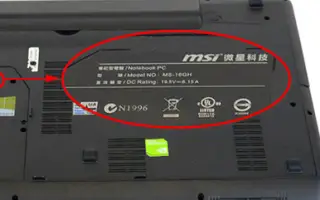Tämä artikkeli on kuvakaappauksilla varustettu opas, joka auttaa sinua löytämään kannettavan tietokoneen sarjanumeron ohjaimen lataamista varten.
Joskus me kaikki haluamme tietää kannettavan tietokoneen sarjanumeron. Myös kannettavan tietokoneen sarjanumeron etsimiseen voi olla monia syitä. Jos esimerkiksi haluat käyttää teknistä palvelua tai ladata ohjaimen.
Oli syy mikä tahansa, voit helposti löytää kannettavan tietokoneesi sarjanumeron Windows 10 -tietokoneeltasi. On olemassa useita tapoja löytää kannettavan tietokoneen sarjanumero Windows 10:ssä.
Alla on opas kannettavan tietokoneen sarjanumeron löytämiseen ohjaimen lataamista varten. Jatka vierittämistä tarkistaaksesi sen.
4 parasta tapaa löytää kannettavan tietokoneen sarjanumero
Tässä artikkelissa jaamme vaiheittaisen oppaan kannettavan tietokoneen sarjanumeron löytämisestä Windows 10 -tietokoneessa.
1. Etsi sarjanumero kannettavan tietokoneen laitteistosta, laatikosta jne.
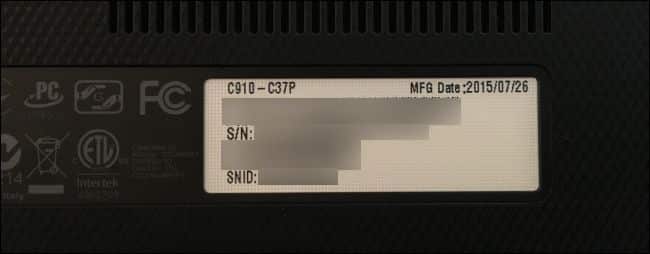
Sinun on tarkasteltava kannettavan tietokoneen laitteistoa ennen kuin etsit muualta. Kannettavan tietokoneen sarjanumero on yleensä lueteltu kannettavan tietokoneen alapuolella, johon akku on asennettu. Joten käännä kannettava tietokone ympäri ja tarkista sarjanumero.
Sarjanumero painetaan yleensä suoraan muoviin tai metalliin, josta kannettava tietokone on valmistettu. Jos et löydä sarjanumeroa, irrota akku ja katso paristolokeron sisäpuolelta.
2. Komentokehotteen (CMD) käyttäminen
Tässä menetelmässä sarjanumero etsitään Windows 10:n komentokehotteen avulla.
- Avaa ensin Windows 10 -haku ja kirjoita ”CMD”. Napsauta sitten hiiren kakkospainikkeella CMD:tä ja valitse ”Suorita järjestelmänvalvojana”.
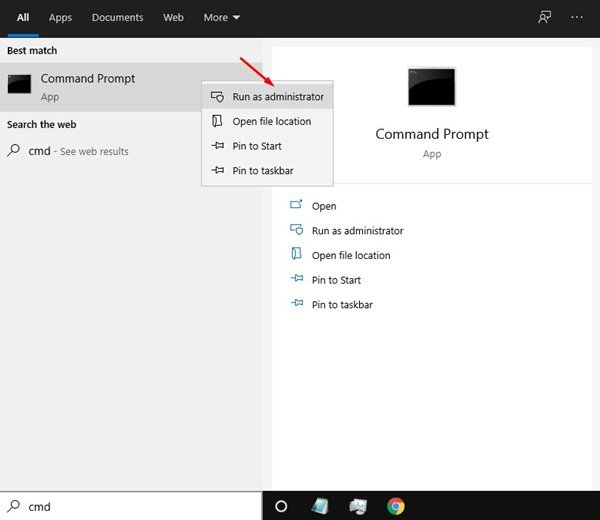
- Kirjoita komentokehoteikkunaan wmic bios get serialnumber ja paina Enter-painiketta.
wmic bios get serialnumber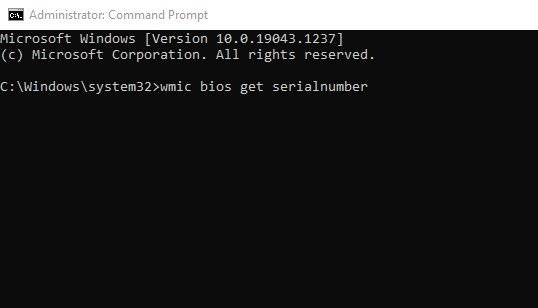
- Tietokoneesi sarjanumero näkyy nyt. Jos näet viestin, kuten ”To fill by OEM”, tietokoneesi valmistaja ei täyttänyt numeroita oikein.
Asennus on valmis. Näin löydät kannettavan tietokoneen sarjanumeron Windows 10:ssä CMD:n kautta.
3. Powershellin käyttäminen
Tässä menetelmässä löydät kannettavan tietokoneen sarjanumeron Windows Powershell -sovelluksella.
- Sinun on käytettävä Powershelliä Windows-tietokoneeltasi. Voit tehdä tämän painamalla Windows-painiketta ja kirjoittamalla ”Powershell”. Napsauta sitten hiiren kakkospainikkeella Powershelliä ja valitse ”Suorita järjestelmänvalvojana”.
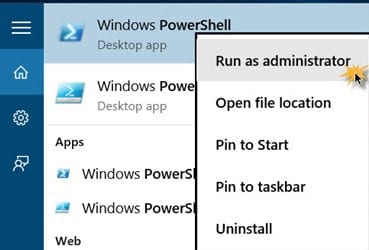
- Nyt sinun on syötettävä alla oleva komento PowerShellissä, tämä komento on tehty sarjanumeron saamiseksi ja sen näyttämiseksi näytöllä.
gwmi win32_bios | fl SerialNumber - Sarjanumero näkyy nyt näytöllä ja sitä voidaan käyttää halutun toiminnon suorittamiseksi.

4. Tarkista BIOS
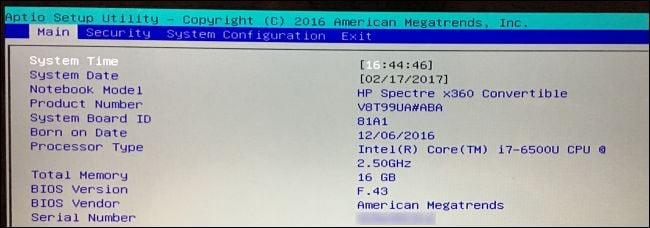
Toinen helppo tapa selvittää kannettavan tietokoneen sarjanumero on käyttää BIOS- tai UEFI-laiteohjelmistoasetuksia.
BIOS-asetusten tarkistaminen ei kuitenkaan ole suositeltu tapa. Jos yllä oleva komentokehotetemppu ei vieläkään näytä sarjanumeroasi, voit kokeilla BIOS- tai UEFI-menetelmää, jos muita vaihtoehtoja ei ole jäljellä.
Voit tehdä tämän siirtymällä BIOS-asetussivulle ja katsomalla nopeasti päänäyttöä. Kirjoita ensin muistiin numero, joka on kirjoitettu ’Sarjanumero’:n jälkeen. Jos et löydä sarjanumeroa päänäytöstä, etsi se kohdasta ”Järjestelmäasetukset”.
Yllä tarkastelimme, kuinka löytää kannettavan tietokoneen sarjanumero ohjaimen lataamista varten. Toivomme, että nämä tiedot ovat auttaneet sinua löytämään tarvitsemasi.